Cet article a été rédigé avec la collaboration de nos éditeurs(trices) et chercheurs(euses) qualifiés(es) pour garantir l'exactitude et l'exhaustivité du contenu.
L'équipe de gestion du contenu de wikiHow examine soigneusement le travail de l'équipe éditoriale afin de s'assurer que chaque article est en conformité avec nos standards de haute qualité.
Il y a 7 références citées dans cet article, elles se trouvent au bas de la page.
Cet article a été consulté 66 489 fois.
Les autocollants peuvent être difficiles à retirer, que vous vouliez enlever ceux qui ont été collés par le fabricant ou ceux que vous avez collés pour décorer votre ordinateur portable. Commencez par le décoller lentement avec vos ongles, une carte bleue ou un petit couteau fin en plastique. S'il reste des résidus collants, vous pouvez les essuyer avec un chiffon en microfibre et de l'eau. Si vous n'arrivez pas à les faire partir avec de l'eau, vous pouvez essayer de l'alcool à bruler, du vinaigre dilué ou un tampon à récurer légèrement abrasif. Avec toutes ces techniques disponibles, vous aurez l'embarras du choix et aucun autocollant ne pourra vous résister !
Étapes
Méthode 1
Méthode 1 sur 3:Décoller l'autocollant
-
1Essayez de le décoller s'il a moins d'un an. Si l'autocollant est récent, vous pouvez essayer de le décoller de l'ordinateur sans laisser trop de traces, voire aucune. Cependant, avec le temps, la colle va se séparer du matériau sur lequel il est imprimé et il va être difficile de le décoller proprement [1] .
- Si l'autocollant est en place depuis plus d'un ou deux ans, vous pourriez utiliser de l'eau, de l'alcool ou une autre solution de nettoyage pour éliminer les résidus.
-
2Commencez par le décoller par l'un des coins. Servez-vous de vos ongles pour gratter un des coins jusqu'à le soulever de la surface de votre ordinateur portable. Si vous avez les ongles courts, vous pouvez utiliser un couteau en plastique fin ou une carte bleue pour y arriver [2] .
Conseil : si vous utilisez un couteau en plastique ou une carte bleue, vous devez faire attention de ne pas érafler la surface de l'ordinateur portable. Frottez doucement l'accessoire sur la surface au lieu de gratter agressivement et essayez de ne pas appuyer trop fort sur la surface. Assurez-vous que l'accessoire que vous utilisez est en plastique et pas en métal.
-
3Tirez sur l'autocollant par le coin relevé. Au fur et à mesure que vous le décollez, essayez de travailler au point de contact entre le matériau et la surface de l'ordinateur portable pour conserver l'autocollant en une seule pièce. Décollez-le doucement jusqu'à ce que vous l'ayez retiré complètement de la surface.
- Si vous le décollez rapidement et si vous tirez sur le coin trop fort, vous pourriez l'arracher ou augmenter le risque de voir des résidus sur la surface.
- Si l'autocollant se décolle sans laisser de traces, vous avez terminé ! S'il laisse des traces, ne vous inquiétez pas. Il existe de nombreuses astuces pour les faire partir.
Publicité
Méthode 2
Méthode 2 sur 3:Essuyer les traces d'adhésif
-
1Éteignez et débranchez l'ordinateur. Si vous ne l'avez pas encore fait, vous devez l'éteindre et le débrancher avant de vous attaquer au produit adhésif. Si vous pouvez retirer la batterie, vous devriez la sortir chaque fois que vous nettoyez votre appareil [3] .
- Vous allez utiliser de l'eau ou un autre liquide pour le nettoyer et vous pourriez prendre le risque de vous électrocuter ou d'abimer votre ordinateur.
-
2Essayez de frotter avec un chiffon humide en premier. Trempez un chiffon en microfibre dans de l'eau chaude et essorez-le bien. Frottez les résidus d'adhésif en faisant des cercles serrés et en appuyant fermement. Avec un peu d'huile de coude, vous devriez arriver à faire partir les résidus en quelques minutes [4] .
- Prenez soin de ne pas faire couler d'eau près des ouvertures de l'ordinateur portable. En général, les dégâts provoqués par des liquides ne sont pas couverts par la garantie.
Conseil : pour tous vos projets de nettoyage, il est toujours recommandé de commencer par la méthode douce. De cette manière, vous prenez un risque moindre d'abimer la finition de la surface que vous nettoyez.
-
3Ajoutez une goutte de liquide vaisselle si nécessaire. Si la zone vous semble encore collante ou sale, vous pouvez rincer le chiffon sous l'eau chaude et verser une goutte de liquide vaisselle dans un coin. Frottez un peu le coin du chiffon avec vos doigts pour faire mousser le liquide vaisselle et essuyez la zone collante [5] .
- Une fois que vous avez terminé, essuyez la mousse sur l'ordinateur avec une partie du chiffon où vous n'avez pas mis de liquide vaisselle.
- Ne mettez jamais en contact direct la surface de l'ordinateur portable avec du liquide vaisselle, un aérosol en spray ou un autre produit de nettoyage. Appliquez-le toujours avec un chiffon propre.
-
4Essuyez ensuite avec un chiffon sec lorsque vous avez fini. Une fois que vous avez fini de frotter les restes d'adhésif, séchez la surface avec un autre chiffon sec et propre. En l'essuyant, vous préviendrez l'apparition de rayures, surtout si vous avez retiré un grand autocollant de votre ordinateur portable [6] .Publicité
Méthode 3
Méthode 3 sur 3:S'attaquer aux résidus tenaces
-
1Utilisez de l'alcool à 90 degrés si l'eau ne marche pas. Pour éliminer les résidus tenaces, vous pouvez tremper un coin du chiffon en microfibre dans de l'alcool à bruler. Une fois de plus, vous devez faire des mouvements en cercles serrés pour essuyer les résidus de l'autocollant [7] .
Variation : si vous n'avez pas d'alcool à bruler, vous pouvez utiliser un mélange d'une mesure de vinaigre blanc et d'une mesure d'eau chaude. La vodka pourrait aussi faire l'affaire [8] !
-
2Appuyez un chiffon imbibé d'alcool sur la zone. Si les résidus de colle ne sont pas partis, vous pouvez tremper un chiffon dans de l'alcool ou du vinaigre dilué dans de l'eau. Posez-le sur la surface collante et laissez agir pendant deux à trois minutes. Cela devrait dissoudre les restes tenaces de colle [9] .
- L'alcool à bruler ne devrait pas décolorer ou abimer le plastique ou l'aluminium utilisé pour les boitiers d'ordinateur portable. Cependant, si vous ne voulez pas prendre de risques, vous devriez jeter un coup d'œil à la zone toutes les 30 à 60 secondes.
-
3Posez du ruban adhésif sur la zone si l'alcool ne fonctionne pas. Découpez un morceau de chatterton de 5 à 7 cm de long (ou tout autre ruban adhésif résistant et collant). Pliez-en un petit bout à l'une des extrémités pour avoir une poignée non collante, puis frottez la partie collante sur les résidus d'adhésif [10] .
- S'il y a encore des résidus après avoir passé le chatterton, essuyez avec un chiffon trempé dans de l'eau chaude ou de l'alcool à bruler.
-
4Essayez un tampon légèrement abrasif. En appuyant doucement dessus, vous pouvez essuyer les résidus collants avec un tampon à récurer en nylon ou en mélamine. Trempez-le d'abord dans l'eau et frottez. Si l'eau n'y arrive pas à bout, vous pouvez essayer d'y ajouter une goutte de liquide vaisselle ou de tremper le tampon dans de l'alcool à bruler [11] .
- Frottez doucement la zone collante avec le tampon. Les tampons à récurer en nylon et en mélamine sont légèrement abrasifs, c'est pourquoi vous devez faire attention de ne pas rayer la surface de votre ordinateur portable.
-
5Utilisez un sèche-cheveu pour ramollir les résidus. Le sèche-cheveu pourra ramollir et faire fondre la colle, mais ce doit être une des dernières méthodes à utiliser. Réglez-le sur une température basse ou moyenne et dirigez-le sur la zone collante pendant environ 30 secondes. Ensuite, essayez d'essuyer les résidus avec un chiffon, un couteau en plastique ou une carte bleue [12] .
- Même si votre ordinateur est éteint et débranché, vous ne voulez pas prendre le risque de le faire surchauffer ou d'abimer les composants à l'intérieur. Gardez l'appareil sur un réglage bas ou moyen et utilisez-le par intervalles de 30 secondes pour éviter de faire chauffer votre ordinateur portable.
Publicité
Conseils
- Vous pouvez aussi essayer l'huile végétale et le WD-40 pour éliminer les résidus.
Avertissements
- Évitez de faire couler des liquides dans les fentes et les zones exposées de votre ordinateur portable comme les sorties d'aération, les boutons et le clavier.
Références
- ↑ https://www.thisoldhouse.com/ask-toh/removing-goo-glass
- ↑ https://www.bhg.com/homekeeping/house-cleaning/tips/how-to-remove-sticker-residue-281474979530492/
- ↑ https://www.nytimes.com/2018/06/26/smarter-living/how-to-clean-your-filthy-disgusting-laptop.html
- ↑ https://support.apple.com/en-us/HT204172
- ↑ https://www.cnet.com/how-to/how-to-clean-your-laptop/
- ↑ https://www.cnet.com/how-to/how-to-clean-your-laptop/
- ↑ https://www.nytimes.com/2018/06/26/smarter-living/how-to-clean-your-filthy-disgusting-laptop.html
- ↑ https://www.bobvila.com/articles/how-to-remove-sticker-residue/
- ↑ https://www.bhg.com/homekeeping/house-cleaning/tips/how-to-remove-sticker-residue-281474979530492/










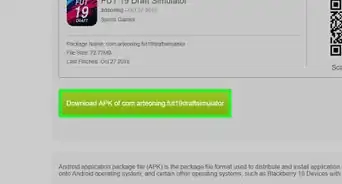

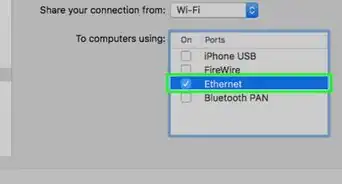
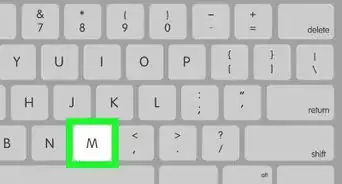
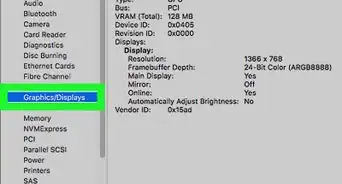

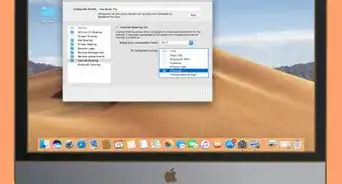
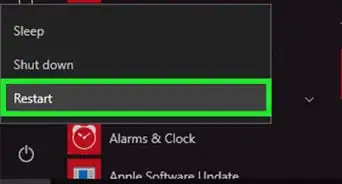
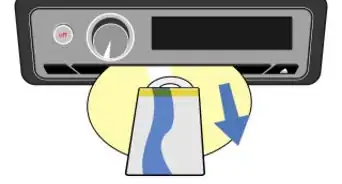
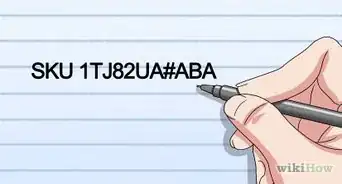


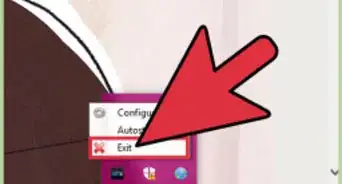

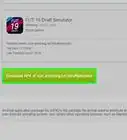

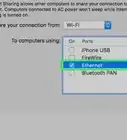


L'équipe de gestion du contenu de wikiHow examine soigneusement le travail de l'équipe éditoriale afin de s'assurer que chaque article est en conformité avec nos standards de haute qualité. Cet article a été consulté 66 489 fois.